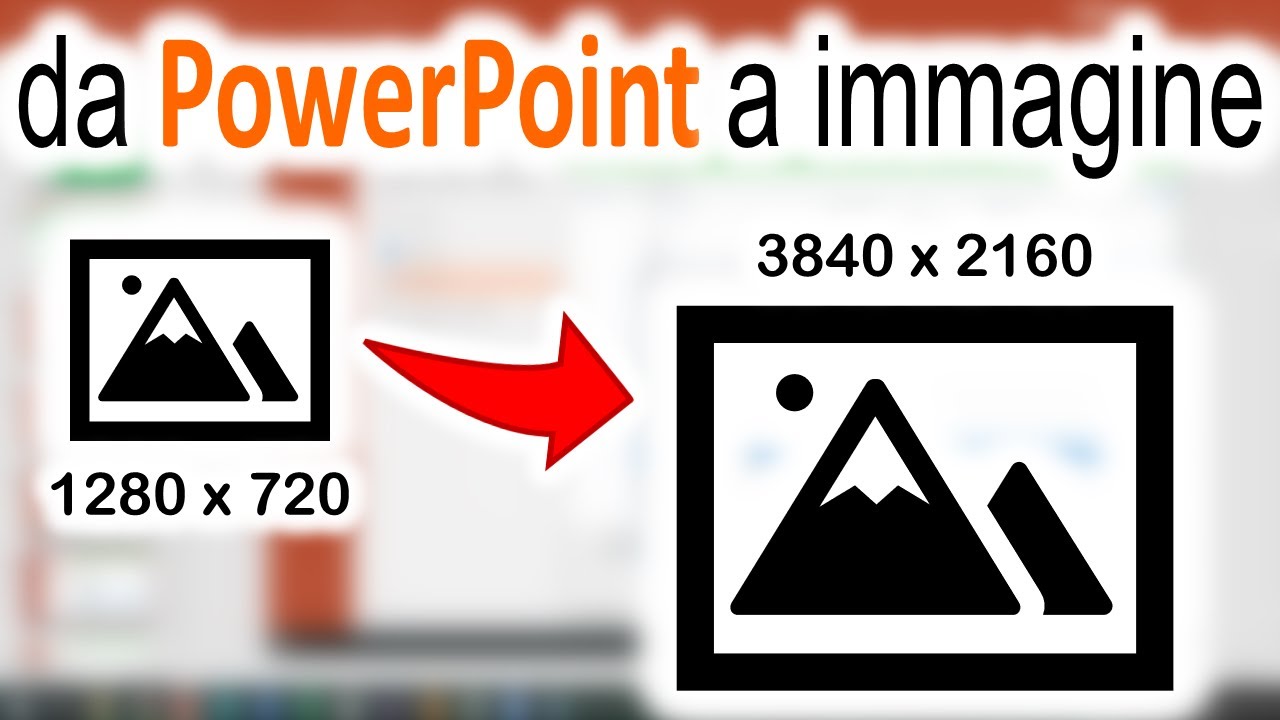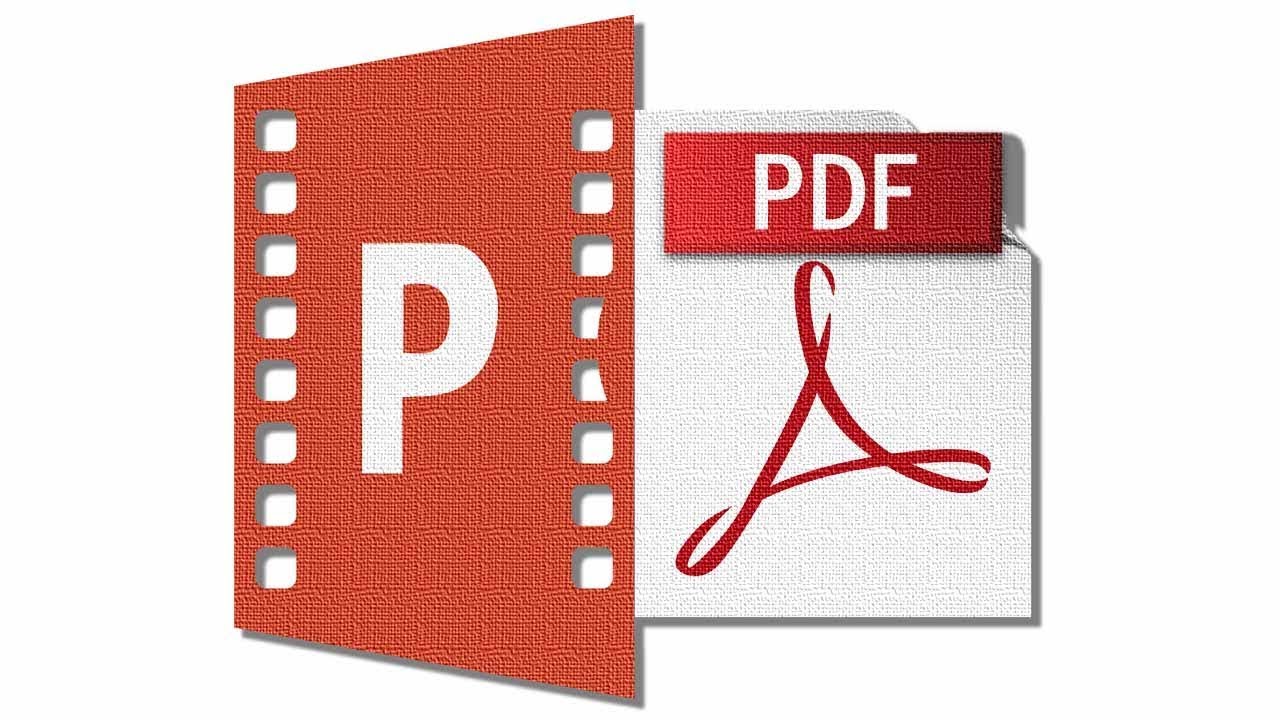Per estrarre una diapositiva da PowerPoint, è possibile utilizzare diverse opzioni a seconda delle necessità e del software a disposizione. Ad esempio, si può copiare e incollare la diapositiva in un altro file o programma, esportare la diapositiva in un formato immagine come JPEG o PNG, salvare la diapositiva come file PDF o utilizzare la funzione di stampa per creare un PDF o una copia cartacea della diapositiva. In ogni caso, è importante prestare attenzione alla risoluzione e alla qualità dell’immagine per evitare la perdita di dettagli importanti.
Come prendere un’immagine da un PowerPoint?
Se hai bisogno di estrarre un’immagine da una diapositiva di PowerPoint, segui questi semplici passaggi:
- Apri il file PowerPoint dal quale vuoi estrarre l’immagine.
- Clicca sulla diapositiva dalla quale vuoi prendere l’immagine.
- Clicca sulla scheda “Inserisci” nella barra del menu in alto.
- Clicca sull’icona “Immagine” nella sezione “Illustrazioni”.
- Scegli l’immagine che desideri estrarre dalla diapositiva.
- Clicca con il tasto destro del mouse sull’immagine selezionata.
- Scegli l’opzione “Salva immagine come” dal menu a comparsa.
- Scegli la cartella in cui desideri salvare l’immagine e assegna un nome al file.
- Clicca sul pulsante “Salva”.
Una volta salvata l’immagine, potrai utilizzarla come desideri. Questi passaggi ti permetteranno di estrarre facilmente un’immagine da una diapositiva di PowerPoint.
Come inviare una sola slide?
Se devi inviare solo una diapositiva di una presentazione PowerPoint, ecco i passaggi da seguire:
- Apri la presentazione PowerPoint dalla quale vuoi estrarre una diapositiva.
- Seleziona la diapositiva che vuoi inviare.
- Fai clic con il tasto destro del mouse sulla diapositiva selezionata e scegli “Copia” dal menu a discesa.
- Apri un nuovo documento in un programma di elaborazione testi o di posta elettronica.
- Fai clic con il tasto destro del mouse all’interno del nuovo documento e scegli “Incolla” dal menu a discesa.
- La diapositiva selezionata verrà ora incollata nel nuovo documento.
- Salva il documento e invialo al destinatario.
Seguendo questi semplici passaggi, potrai estrarre e inviare una singola diapositiva di una presentazione PowerPoint in modo facile e veloce.
Come mettere un PowerPoint su una chiavetta USB?
Per trasferire un PowerPoint su una chiavetta USB, segui i seguenti passaggi:
- Apri il file PowerPoint che desideri trasferire sulla chiavetta USB.
- Clicca sulla scheda “File” e seleziona “Esporta”.
- Scegli “Crea presentazione video” e seleziona la qualità e le opzioni di riproduzione desiderate.
- Salva la presentazione video nella posizione desiderata sul tuo computer.
- Collega la chiavetta USB al tuo computer.
- Copia e incolla il file della presentazione video dalla posizione in cui l’hai salvato sul computer, nella cartella della chiavetta USB.
- Verifica che la presentazione sia stata trasferita correttamente aprendo la cartella della chiavetta USB e controllando se il file è presente.
Ora la tua presentazione PowerPoint è pronta per essere utilizzata su qualsiasi computer con una porta USB.
Come estrarre una diapositiva da PowerPoint
Per estrarre una diapositiva da PowerPoint e salvarla come immagine o file separato, segui questi passaggi:
- Apri il file PowerPoint contenente la diapositiva che desideri estrarre.
- Seleziona la diapositiva che desideri estrarre.
- Clicca sulla scheda “File” e seleziona “Esporta”.
- Scegli il formato di file desiderato (ad esempio, JPEG o PNG) e seleziona la cartella in cui desideri salvare il file.
- Clicca su “Esporta” per salvare il file come immagine o file separato.
Ora hai estratto con successo la diapositiva da PowerPoint e puoi utilizzarla in altri documenti o presentazioni.
Come copiare tutte le diapositive su PowerPoint?
Se vuoi copiare tutte le diapositive di una presentazione su PowerPoint, ecco i passaggi da seguire:
- Apri la presentazione che desideri copiare.
- Seleziona la scheda “Visualizza” nella barra dei menu in alto.
- Fai clic su “Panoramica diapositive”.
- Nella vista “Panoramica diapositive”, fai clic con il pulsante destro del mouse sulla prima diapositiva.
- Seleziona “Seleziona tutto” nel menu a tendina.
- Fai clic con il pulsante destro del mouse sulla prima diapositiva selezionata.
- Seleziona “Copia” nel menu a tendina.
- Vai al punto in cui desideri copiare tutte le diapositive.
- Fai clic con il pulsante destro del mouse nella diapositiva in cui desideri che inizi la copia.
- Seleziona “Incolla” nel menu a tendina.
Una volta completati tutti questi passaggi, tutte le diapositive della presentazione verranno copiate e incollate nella posizione desiderata. Ricorda che la formattazione e gli eventuali contenuti multimediali potrebbero richiedere un po’ di tempo per essere copiati e incollati.
Se invece vuoi estrarre solo una diapositiva da una presentazione su PowerPoint, ecco i passaggi da seguire:
- Apri la presentazione che contiene la diapositiva che vuoi estrarre.
- Seleziona la diapositiva dalla vista “Panoramica diapositive” o dalla scheda “Narrazione” nella barra dei menu in alto.
- Fai clic con il pulsante destro del mouse sulla diapositiva selezionata.
- Seleziona “Copia” nel menu a tendina.
- Apre un nuovo documento PowerPoint vuoto.
- Fai clic con il pulsante destro del mouse nella diapositiva vuota.
- Seleziona “Incolla” nel menu a tendina.
In questo modo, la diapositiva verrà estratta dalla presentazione originale e copiata in un nuovo documento PowerPoint vuoto. Puoi quindi modificare e utilizzare questa diapositiva come desideri.